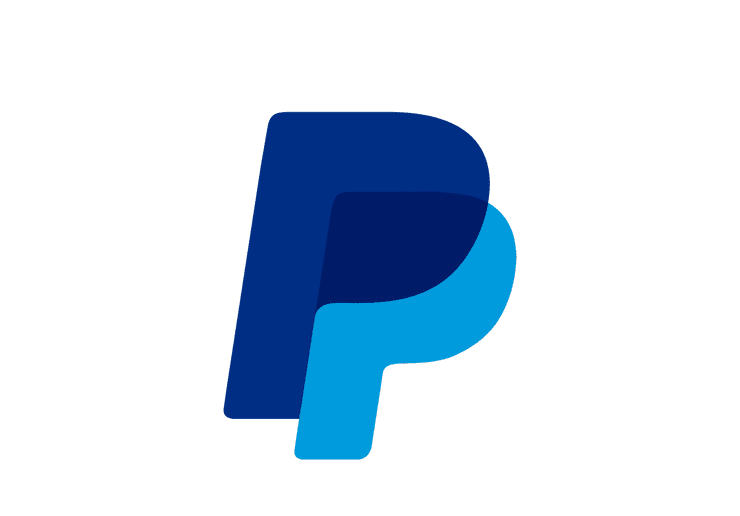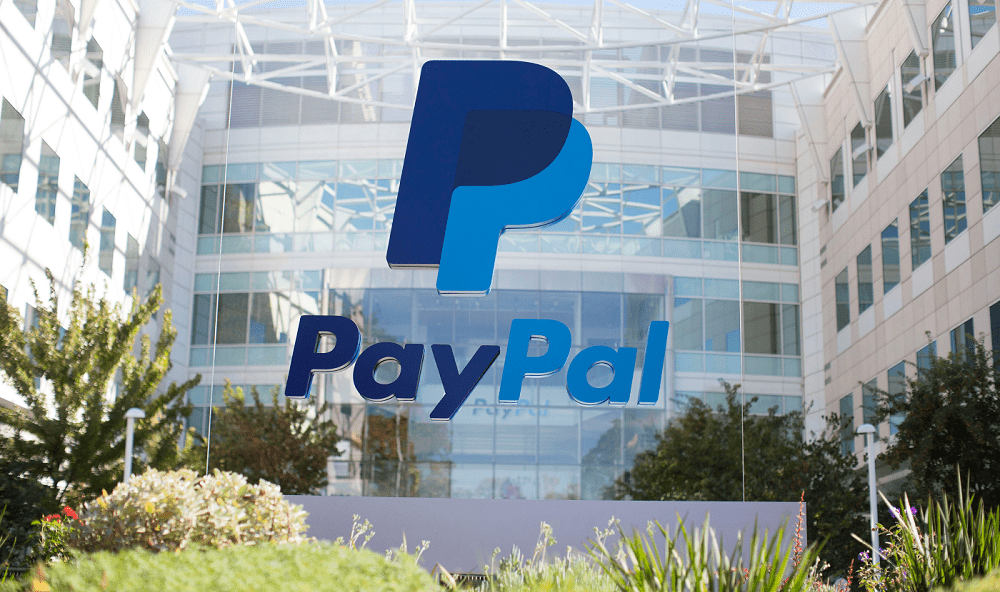Ko es varu darīt, ja nevaru pieteikties savā PayPal kontā?

Ja nevarat pieteikties PayPal, iztīriet pārlūkprogrammas kešatmiņu un sīkfailus, atspējojiet VPN vai izmantojiet citu pārlūkprogrammu.
PayPal ir milzīgs tiešsaistes maksājumu pakalpojumu sniedzējs. Tā kā konts ir saistīts ar naudas pārvaldīšanu, jūs, iespējams, vēlaties nodrošināt pēc iespējas augstāku tā drošību. Vissvarīgākā lieta, ko varat darīt, lai aizsargātu savu kontu, ir nodrošināt, ka jums ir gara, spēcīga un unikāla parole, lai piekļūtu savam kontam. Citas svarīgas darbības ietver divu faktoru autentifikāciju jeb 2FA, nodrošinot ar jūsu PayPal kontu saistītajam e-pasta kontam drošu paroli un laiku pa laikam pārskatot jūsu pieteikšanās darbības.
PayPal piedāvā iespēju apskatīt vēsturisko sarakstu ar to, kur un kad esat pieteicies jūsu kontā. Pārskatot šo informāciju, iespējams, varēsiet pamanīt aizdomīgu pieteikšanos, brīdinot par to, ka jūsu konts, iespējams, ir apdraudēts.
Lai pārskatītu savu pieteikšanās vēsturi, jums ir jāatver PayPal iestatījumi. Lai to izdarītu, augšējā labajā stūrī noklikšķiniet uz zobrata ikonas.

Noklikšķiniet uz zobrata ikonas augšējā labajā stūrī, lai atvērtu PayPal iestatījumus.
Kad esat PayPal iestatījumos, pārejiet uz cilni "Drošība" un pēc tam noklikšķiniet uz "Pārvaldīt savus pieteikšanās datus", lai pārskatītu savu pieteikšanās darbību.
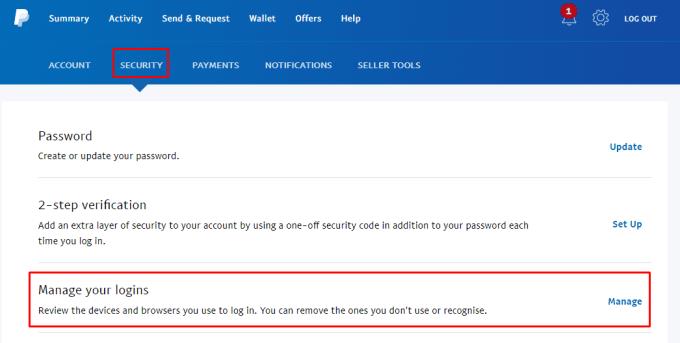
Pārslēdzieties uz cilni “Drošība”, pēc tam noklikšķiniet uz “Pārvaldīt savus pieteikumvārdus”, lai pārskatītu savu pieteikšanās darbību.
Uznirstošajā logā varat pārskatīt nesen veiktos pieteikšanās datus. Iekļautā informācija par pieteikšanos ietver izmantoto pārlūkprogrammu, izmantoto operētājsistēmu, kā arī pieteikšanās datumu un laiku.
Piezīme. Iespējams, ka informācija par pārlūkprogrammu un operētājsistēmu ir nepareiza, jo tā būs balstīta uz pašu ziņotu pārlūkprogrammas lietotāja aģentu, kas var būt ļoti mulsinošs un nav 100% uzticams. Piemēram, Windows 10 dažreiz tiek noteikts kā Windows 8.
Ja kāds no pieteikšanās datiem šķiet aizdomīgs, it īpaši pēc pieteikšanās datuma un laika, jums jānoklikšķina uz attiecīgās saites “Noņemt”, lai atspējotu šo sesiju, un pēc tam nekavējoties nomainiet sava PayPal konta paroli.
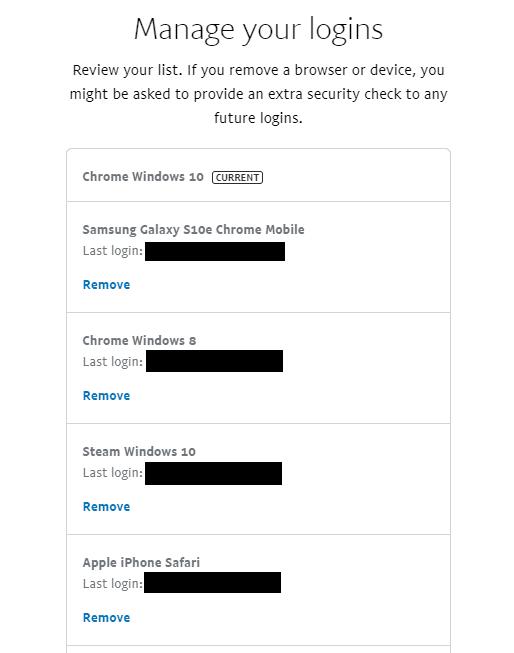
Pārskatiet saraksta ierakstus, lai atrastu aizdomīgus ierakstus.
Ja nevarat pieteikties PayPal, iztīriet pārlūkprogrammas kešatmiņu un sīkfailus, atspējojiet VPN vai izmantojiet citu pārlūkprogrammu.
Pasaulē, kas ir piepildīta ar starptautiskiem pirkumiem, tiešsaistes iepirkšanos un bankas kontiem, nav tik vienkārši nodrošināt vienkāršu un drošu lietu — ne tad, kad pastāv kiberdraudi.
PayPal ir milzīgs tiešsaistes maksājumu pakalpojumu sniedzējs. Kā konts, kas ietver darījumus ar savu naudu, jūs, iespējams, vēlēsities saglabāt tā drošību kā
Atslēdziet grupas īsziņas Android 11, lai kontrolētu paziņojumus ziņu lietotnē, WhatsApp un Telegram.
Atverot sākumlapa jebkurā pārlūkā, vēlaties redzēt savas iecienītās lietas. Kad sākat lietot citu pārlūku, vēlaties to iestatīt pēc savas gaumes. Iestatiet pielāgotu sākumlapu Firefox Android ar šiem detalizētajiem soļiem un uzziniet, cik ātri un viegli tas var tikt izdarīts.
Tālruņu pasaulē, kur tehnoloģijas nepārtraukti attīstās, Samsung Galaxy Z Fold 5 izceļas ar savu unikālo salokāmo dizainu. Taču, cik futuristisks tas būtu, tas joprojām balstās uz pamata funkcijām, ko mēs visi ikdienā izmantojam, piemēram, ierīces ieslēgšanu un izslēgšanu.
Mēs esam pavadījuši nedaudz laika ar Galaxy Tab S9 Ultra, un tas ir ideāls planšetdators, ko apvienot ar jūsu Windows PC vai Galaxy S23.
Izmantojiet jautrus filtrus jūsu Zoom sanāksmēs. Pievienojiet halo vai izskatieties pēc vienradža Zoom sanāksmē ar šiem smieklīgajiem filtriem.
Vēlaties izveidot drošu OTT pieredzi bērniem mājās? Izlasiet šo ceļvedi, lai uzzinātu par Amazon Prime Video profiliem bērniem.
Lai izveidotu atkārtotus pasākumus Facebook, dodieties uz savu lapu un noklikšķiniet uz Pasākumiem. Pēc tam pievienojiet jaunu pasākumu un noklikšķiniet uz Atkārtota pasākuma pogas.
Kā konfigurēt reklāmu bloķētāja iestatījumus Brave pārlūkā Android, sekojot šiem soļiem, kurus var izpildīt mazāk nekā minūtē. Aizsargājiet sevi no uzmācīgām reklāmām, izmantojot šos reklāmu bloķētāja iestatījumus Brave pārlūkā Android.
Jūs varat atrast vairākus paplašinājumus Gmail, lai padarītu savu e-pasta pārvaldību produktīvāku. Šeit ir labākie Gmail Chrome paplašinājumi.
Ja neesi pārliecināts, kas ir ietekme, sasniegšana un iesaistīšanās Facebook, turpini lasīt, lai uzzinātu. Apskati šo vieglo skaidrojumu.